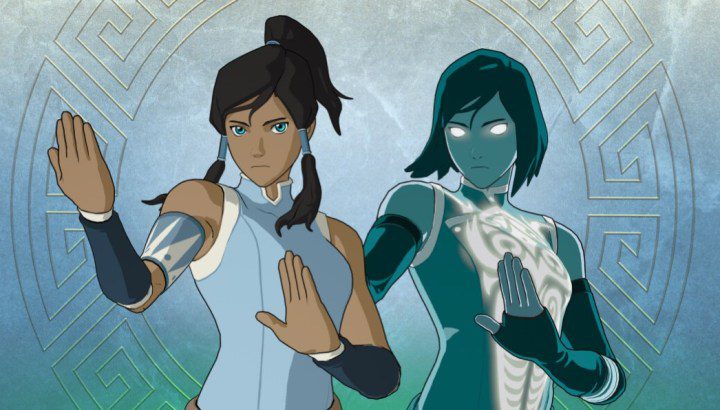Amazon Echo Bağlantıyı Kaybetmeye Devam Ediyor – Nasıl Düzeltilir
Yepyeni Amazon Echo’nuzu kurmayı bitirdiniz ve Amazon’un sesli kontrol sistemi Alexa’ya ilk sesli komutunuzu vermeye can atıyorsunuz. Ama ya işe yaramazsa? Boşluğa konuşursun ve hiçbir şey olmaz. Alexa?? Ne oluyor? Wi-Fi bağlantısı kötü mü yoksa hiç bağlantı yok mu? Veya daha da sinir bozucu, ya cihaz sürekli olarak bağlantıyı kesiyor ve yeniden bağlanıyorsa? Güvenilir bir […]

Yepyeni Amazon Echo’nuzu kurmayı bitirdiniz ve Amazon’un sesli kontrol sistemi Alexa’ya ilk sesli komutunuzu vermeye can atıyorsunuz. Ama ya işe yaramazsa? Boşluğa konuşursun ve hiçbir şey olmaz. Alexa??
Ne oluyor? Wi-Fi bağlantısı kötü mü yoksa hiç bağlantı yok mu? Veya daha da sinir bozucu, ya cihaz sürekli olarak bağlantıyı kesiyor ve yeniden bağlanıyorsa? Güvenilir bir şekilde kullanabilmeniz için önce Echo’nuzun bağlantı sorununu çözmeniz gerekecek.
Echo’nun altında, Wi-Fi göstergesi olarak hizmet veren bir güç LED’i var. Işık beyazsa bağlısınız ve turuncuysa Wi-Fi bağlantısı yok.
Ekranlı Echo cihazları için benzer: beyaz ışık – iyi, turuncu ışık – bağlantı yok.
Ancak bu cihazlarda bağlantı sorunları yaygın olduğundan endişelenmeyin. Bu sorunların ortak doğası nedeniyle, birçok geçici çözüm vardır. Echo’nuzun bağlantı sorunlarını çözmek için bazı yararlı ipuçları.
Neden Eko’m Bağlantıyı Kaybetmeye Devam Ediyor?
Echo’nuzun bağlantısını kaybetmesinin birkaç olası nedeni vardır ve en yaygın sorun Wi-Fi ile ilgilidir. Bu, düzeltilmesi en kolay sorundur ve bir sonraki paragrafta ele alınacaktır. Bu işe yaramazsa, sorun çözülene kadar listede aşağı inin. Bağlantı hiç geri gelmezse, yeni bir Echo’ya ihtiyacınız olabilir.
Wi-Fi’yi kontrol edin
Echo cihazı tüm suçu üstlenmeden önce, diğer cihazların (telefonlar, tabletler, akıllı TV’ler, bilgisayarlar) iyi bir bağlantıya sahip olup olmadığını kontrol etmelisiniz.
Değilse, belki de sorun Wi-Fi’nizdir ve Eko değildir, bu durumda çabalarınızı İnternet bağlantısını düzeltmeye odaklamalısınız. Çoğu zaman, kablo modeminizi veya yönlendiricinizi kapatıp açmanız bağlantı sorunlarını çözmek için yeterlidir, ancak bazen ISP’nize başvurmanız gerekir.
Amazon Echo’nuzu Güç Döngüsüyle Çalıştırın
Ağ erişiminizle ilgili her şeyin yolunda olduğunu belirlediniz mi? Durum buysa, muhtemelen bağlanmayan Echo’dur. Elektronik cihazlar için denenmiş ve gerçek bir düzeltme ile başlamanızı öneririz: yeniden başlatma.
Yankı cihazınızı kapatın. Modeminiz ve yönlendiriciniz için de aynısını yapın ve bağlı tüm cihazlarda Wi-Fi’yi kapatın.
Yaklaşık 30 saniye bekleyin, ardından yönlendiriciyi tekrar açın. Wi-Fi’ye yeniden bağlanan ilk kişi olabilmesi için Echo cihazını açın. Ardından diğer cihazlarda Wi-Fi’yi açın.
Hala bağlantı yoksa, teknik destek için İnternet Servis Sağlayıcınızla görüşmeniz gerekebilir.
Yönlendiriciniz hem WPA (Wi-Fi Korumalı Erişim) hem de WPA2 (Wi-Fi Korumalı Erişim II) güvenlik protokollerini kullanabilir. Güvenlik protokolünü bunlardan yalnızca birine geçirmeyi deneyin.
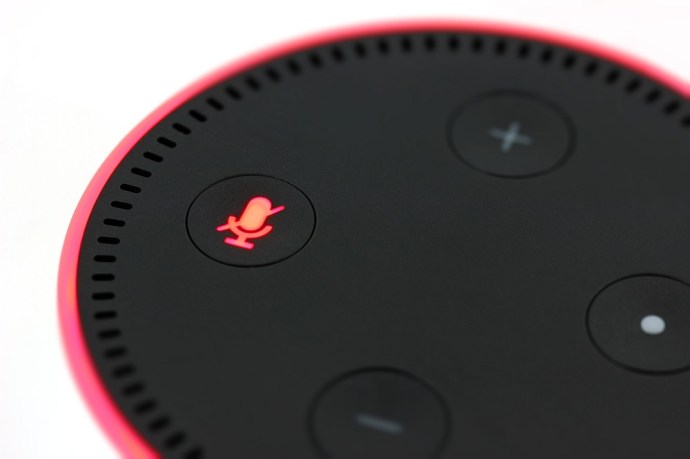
Echo’nuzu Yeniden Konumlandırmak
Hem Echo’yu hem de yönlendiricinizi, evinizdeki sinyali engelleyebilecek tüm elektronik cihazlardan mümkün olduğunca uzağa taşıyın.
İster inanın ister inanmayın, bebek monitörleri ve mikrodalga fırınlar Wi-Fi’nizi önemli ölçüde etkileyebilir. Bulaşık makineleri, havalandırma delikleri veya stereolar bile küçük sorunlara neden olabilir.
Yönlendirici sinyallerinin kaynaktan yatay ve aşağı doğru yayıldığını unutmayın, bu nedenle Yankı ve yönlendiriciyi ne kadar yükseğe taşırsanız o kadar iyidir. Onları evinizde yüksek bir noktada birbirine yakın tutmak mükemmel olur.
Ayrıca Echo’ya evinizin her yerinden çok daha erişilebilir hale getirecektir. Ayrıca, Echo’yu duvardan en az 8 inç uzakta tutmaya çalışın çünkü bu, sinyali azaltabilir ve sesle etkinleştirilen özellikleri kullanmaya çalışırken zorluğa neden olabilir.
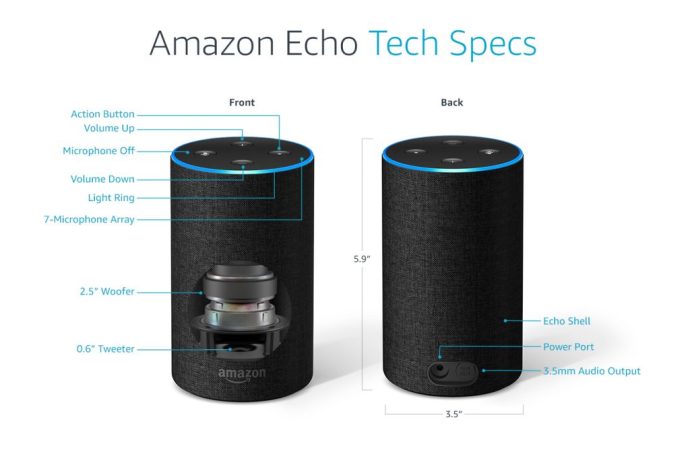
Wi-Fi Aşırı Kalabalığına Dikkat Edin
Ağınıza bağlı çok sayıda cihaz varsa, Wi-Fi’niz muhtemelen hızınızı koruyamayacaktır. Şu anda kullanmadığınız cihazlarda Wi-fi’yi kapatarak bu sıkışıklığı azaltın.
Wi-Fi Frekansını Kontrol Edin
Amazon Echo, yalnızca 802.11a/b/g/n standardını kullanan çift bantlı Wi-Fi (2,4 GHz/5 GHz) ağlarına bağlanabilir. Eşler arası veya etkin nokta ağları bu bantları ve standartları çalıştıramaz.
Akıllı cihazlarınız varsayılan olarak 2,4 GHz kanalını kullanma eğilimindedir. Bazıları 5 GHz kanalını bile desteklemiyor, bu da 2.4 GHz’i fazla meşgul edebilir. Bu iyi bir şey olabilir, çünkü bu 5GHz’i yüksüz bırakır.
Echo’nuzu 5GHz’e bağlamak için telefonunuzdaki veya tabletinizdeki Alexa uygulamasını kullanabilirsiniz. Bu şekilde, diğer cihazlardan gelen paraziti azaltırken aynı zamanda bağlantıyı ve menzili artırmış olursunuz.
Yine de, her iki seçeneğin de avantajları olduğu için doğru kanalı seçmek size kalmış olmalıdır. 5GHz, daha güçlü ve daha kararlı bir bağlantıyı garanti eder (elbette Eko yönlendiriciye yeterince yakınsa). Ancak 2,4 GHz, yönlendiriciden duvarlar veya diğer engellerle ayrılan aygıtlar için daha iyi performans gösterir.
Ekonuzu Sıfırlayın
Başka hiçbir şey yardımcı olmazsa, fabrika ayarlarına sıfırlama ve sıfırdan başlama büyük olasılıkla işe yarayacaktır.
Birinci nesil Echo ve Echo Dot cihazlarında sıfırlama işlemini gerçekleştirmek için küçük bir alete ihtiyacınız olacak: bir ataş, bir küpe, bir iğne veya çok ince bir makas.
Cihazın tabanındaki küçük deliği bulun, aleti yerleştirin ve sıfırlama düğmesine basın. Işık halkaları tekrar açılıp kapanana kadar basılı tutun. Işık halkası turuncuya döndüğünde, cihazınız kurulum moduna girecektir. Ardından telefonunuzdaki Alexa uygulamasını açabilir ve kurulum işlemini yeniden başlatabilirsiniz.
İkinci nesil Echo ve Echo Dot’u sıfırlarken şunları yapacaksınız: Işık halkası turuncu ve ardından maviye dönene kadar Mikrofon Kapatma ve Sesi Azaltma düğmelerini aynı anda yaklaşık 20 saniye basılı tutun.
Bundan sonra, birinci nesil cihazlarla aynı tatbikat yapılır: ışık halkası kapanıp tekrar açılır, ardından turuncuya döner ve cihaz, Alexa uygulaması aracılığıyla kurulum için hazırdır.
Amazon Müşteri Desteği ile İletişime Geçin
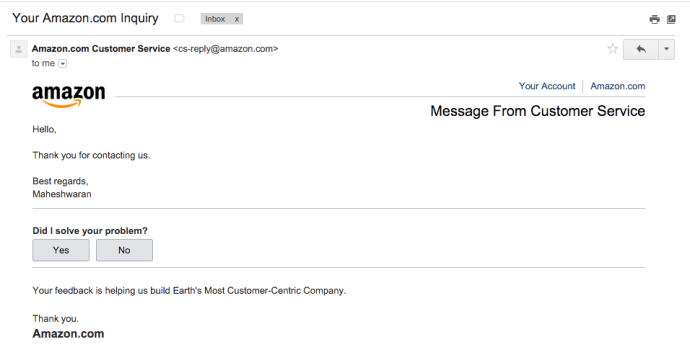
Bu ipuçlarından hiçbiri işe yaramıyorsa ve Wi-Fi bağlantısında bir sorun yoksa, donanımda kesinlikle karmaşık bir sorun vardır. Amazon müşteri hizmetleri ile iletişime geçmekten çekinmeyin.
Diğer müşteri hizmetlerinde olduğu gibi, sizden zaten atmış olduğunuz tüm adımları tekrarlamanızı kibarca isteyerek muhtemelen sabrınızı test edeceklerdir. İşin iyi tarafı, size başka bir Echo göndermek anlamına gelse bile, size yardımcı olabilecekleri için yolculuğunuz büyük olasılıkla bu adımla sona erecek.
Bir Amazon Echo’nuz varsa, sık sık yeni özellikler ve hatta bazı Paskalya Yumurtaları keşfedeceksiniz. Şu TechJunkie makalelerine göz atın:
Sıkça Sorulan Sorular
Eko cihazlarınızla ilgili diğer soruların yanıtları burada.
Eko’mun garantisi var mı?
Yukarıdaki çözümleri denediyseniz ve Echo’nuzun değiştirilmesi gerektiği sonucuna vardıysanız, cihazınızın hala koruma altında olup olmadığını kontrol edin. Amazon’un garantisi. Amazon, Echo cihazları için bir yıllık üretici garantisi sunar; bu nedenle cihaz hâlâ yeniyse daha fazla yardım için Amazon ile iletişime geçin.
Amazon’un Echo cihazları için teknik desteği var mı?
Amazon teklifleri Echo cihazı için Guard Plus sahipleri. Bu, Teknik Destek ile iletişime geçmeyi gerçekten kolaylaştıran aylık bir abonelik planıdır. Tek yapmanız gereken Alexa’ya yardım aramasını söylemek (Alexa 911 aramasını desteklemiyor, bu yüzden bu sadece Echo cihazınızla ilgili yardım içindir).
Ancak, Guard Plus’ınız yoksa ve Echo’nuzdaki sorunları gidermek için yardıma ihtiyacınız varsa, şu adresi ziyaret edin: Amazon yardım web sayfası daha fazla seçenek için.
Eko’nuzun bağlantı sorunları var mıydı? Sorunu nasıl çözdünüz? Lütfen aşağıdaki yorumlarda bize anlatın!